De forma automática, todos los sistemas operativos Windows, generan eventos de error al escribir datos o por errores de CRC (Comprobación de redundancia cíclica). La CRC o comprbación de redundancia cíclica es un proceso para verificar los datos del equipo y así comprobar la presecicón de los datos almacenados en nuestro disco. Pero cuando hay problemas en el disco se pueden arrojar errores de redundancia cíclica que afecte al uso del PC. Es por esta razón que en muchas ocasiones cuando gestionamos o intentamos mover información dentro de cualquier tipo de unidad podemos ver el siguiente mensaje:
Este tipo de error puede suceder en diversas situaciones del sistema y durante la ejecución de diversas aplicaciones. Solvetic realizará un completo análisis sobre este tipo de error y que alternativas, como usuarios, tenemos para recuperar la información allí alojada. El error CRC ocurre cuando se produce un estado corrupto del disco duro, hay archivos con errores, malas configuraciones, archivo de registro dañado, instalación errónea de software…. Pueden ser múltiples los motivos pero lo que sí está claro es que este error debe tomarse en cuenta y valorar su reparación lo antes posible. Existen algunas situaciones donde identificaremos las opciones donde se producen errores de CRC:
- Hay un error error de datos (comprobación de redundancia cíclica).
- Se arroja un mensaje de error al haber problema de CRC en Outlook por carpetas fallida.
- La unidad no está operativa por un error de datos de CRC.
La codificación binaria es de gran utilidad en diversos dispositivos electrónicos, en este caso hablamos de discos o memorias, en los cuales la información se codifica basándose en la presencia o no de una señal eléctrica. Ahora, dentro de todo este proceso, existen algunos mecanismos que han sido diseñados para garantizar el nivel de integridad de estos datos y es a través de la verificación de errores.
1. Qué es Redundancia cíclica
El método de verificación de redundancia cíclica consiste en la protección de los datos en bloques los cuales son llamados tramas. A cada trama se le asignara un segmento de datos el cual se denomina código de control (o en ocasiones FCS, secuencia de verificación de trama, en el caso de una secuencia de 32 bits).
El código CRC está compuesto por datos redundantes con la trama, de manera que los errores no sólo se pueden ser detectados, sino que, adicional a esto, se pueden solucionar dichos errores. El CRC se recalcula basándose en la recuperación (o recepción) y es comparado con el valor originalmente transmitido, lo que puede indicar ciertos tipos de error. Por ejemplo, un solo bit dañado en los datos da como resultado un cambio de un bit en el CRC calculado, pero varios bits corruptos pueden ser cancelados mutuamente.
Los errores de verificación por redundancia cíclica pueden ser generados por diversas razones dentro de las cuales encontramos:
- Sobrecarga del disco duro
- Errores en los registros
- Mala instalación de un programa
- Configuración errónea de los archivos
Algunos de sus conceptos son:
- El CRC es mucho más potente que el VRC y el LRC para la detección de errores.
- No esta basado en la adición binaria como VRC y LRC, sino que se basa en la división binaria.
- A nivel del remitente, la unidad de datos a transmitir se divide por un divisor predeterminado (número binario) para obtener el resto. Este resto se llama CRC.
- El CRC tiene un bit menos que el divisor, esto significa que si CRC es de n bits, el divisor es de n + 1 bit.
- El remitente anexa este CRC al final de la unidad de datos de manera que la unidad de datos resultante será convertida en un valor divisible por un divisor predeterminado, es decir, el resto se convierte en cero.
- En el destino, la unidad de datos entrantes, es decir, datos + CRC, se divide por el mismo número (divisor binario predeterminado).
- Si el resto después de la división es cero, entonces no hay error en la unidad de datos y el receptor lo acepta.
- Si el resto después de la división no es cero, indica que la unidad de datos ha sido dañada durante el tránsito y por lo tanto es rechazada.
- Esta técnica es más potente y practica que la comprobación de paridad y la detección de errores de suma de comprobación.
- CRC se fundamenta en la división binaria. Una secuencia de bits redundantes llamada CRC o resto de CRC se anexa al final de una unidad de datos tal como byte.
Un CRC será válido y desplegado si cumple los siguientes requisitos:
- Debe tener exactamente un bit menos que el divisor.
- La adición del CRC al final de la unidad de datos debería dar como resultado la secuencia de bits que es exactamente divisible por el divisor.
- Una cadena de n como se adjunta a la unidad de datos. La longitud del divisor predeterminado es n + 1.
- Se obtiene la unidad de datos recién creada, es decir, los datos originales + cadena de n, tal como se dividen por el divisor usando división binaria y resto. Este resto se llama CRC.
- Ahora, la cadena de n Os anexada a la unidad de datos se reemplaza por el resto de CRC (que también es de n bits).
- La unidad de datos + CRC se transmite al receptor.
- El receptor al recibirlo divide la unidad de datos + CRC por el mismo divisor y comprueba el resto.
- Si el resto de la división es cero, el receptor asume que no hay error en los datos y lo acepta.
- Si el resto es distinto de cero, entonces hay un error en los datos y el receptor lo rechaza.
En caso de presentar este tipo de error con nuestros discos, memorias o dispositivos USB veremos una serie de consejos sobre cómo solucionar este problema.
2. Solucionar error de datos comprobación de redundancia cíclica
En este caso usaremos Windows 10 y el método consiste en ir al explorador de archivos, dar clic derecho sobre la unidad a analizar y de la lista desplegada seleccionar la opción Propiedades:
En la ventana desplegada vamos a la pestaña Herramientas y allí pulsamos en el botón Comprobar ubicado en la sección Comprobación de errores:
3. Solucionar error de datos comprobación de redundancia cíclica con CHKDSK
Este comando, abreviación de CheckDisk, permite comprobar el sistema de archivos y metadatos del sistema de archivos de un volumen para buscar, analizar y corregir errores lógicos y físicos.
Si usamos este comando sin parámetros, chkdsk desplegará sólo el estado del volumen y no corregirá los errores. Si lo usamos con los parámetros con/f, / r, o parámetros /b, podremos corregir errores en el volumen seleccionado.
Para hacer uso de este comando abriremos una consola del símbolo del sistema como administradores y allí ejecutar la siguiente sintaxis:
chkdsk /f (Letra Unidad):En este caso ejecutaremos:
chkdsk /f j:Obtendremos el siguiente resultado:
Este comando nos permite comando del paso anterior realizar un escaneo básico. Si deseamos realizar un escaneo avanzado, ejecutaremos lo siguiente:
chkdsk /r (letra unidad):
Los parámetros de chkdsk son:
4. Solucionar error de datos comprobación de redundancia cíclica con HDD Scan
Existen una serie de herramientas gratuitas que nos ayudan a analizar los errores del disco o dispositivo y de esta forma evitar que sean generados los errores de redundancia cíclica.
Una de estas es HDD Scan la cual encontramos en el siguiente enlace:
Esta aplicación nos permite realizar una prueba de estado del disco o dispositivo afectado con el fin de predecir su degradación y de este modo prevenir la pérdida de datos y crear copia de seguridad de los archivos. HDD Scan es portable y no requiere instalación local.
Al momento de su ejecución seleccionaremos la unidad afectada:
Pulsamos en el icono respectivo, al lado derecho, para iniciar el proceso de comprobación y veremos las siguientes opciones. Seleccionamos la opción Surface test (Prueba de superficie) y en la parte superior será desplegada una nueva ventana donde seleccionamos Add test y veremos que inicia el proceso de análisis.
Este análisis depende de la capacidad del disco o dispositivo seleccionado. Veremos el resultado final:
Para ver los resultados podemos dar doble clic sobre alguna de las líneas finales y ver el respectivo resumen. Recordemos que las unidades de CD o DVD pueden presentar errores si el disco está manchado o tiene arañazos.
5. Solucionar error de datos comprobación de redundancia cíclica con HDD Regenerator
HDD Regenerator es una de las mejores aplicaciones actuales para todo lo relación con el análisis y recuperación de sectores de un disco duro o dispositivo USB.
Nos ofrece una versión de prueba por un mes en el siguiente enlace:
Con esta aplicación, obtendremos una rápida detección de problemas en el disco duro y será posible detectar sectores defectuosos físicos en la superficie de la unidad del disco duro. Al momento de su ejecución seleccionaremos el tipo de dispositivo a analizar, disco duro interno o dispositivo USB y una vez seleccionado veremos sus propiedades. Allí pulsamos en el botón Ok para iniciar el proceso de análisis y restauración de sectores dañados.
6. Solucionar error de datos comprobación de redundancia cíclica con SFC
El comando SFC es una utilidad dentro de la gama de Microsoft que tiene una misión realmente completa dentro de los problemas de archivos del sistema. Con este comando podremos examinar errores que podamos detectar dentro del sistema, incluido el de redundancia cíclica.
Gracias al uso de este comando podemos recuperar versiones de archivos que han sido modificados y que han presentado algún tipo de fallo. Además de ello, SFC procederá a hacer un relleno de la carpeta caché. Aunque de primeras solo pensemos en que tenemos archivos como fotos o vídeos en nuestro equipo, lo cierto es que hay datos delicados del sistema también registrados en nuestro disco duro. Si éstos sufren algún daño, estaremos poniendo en peligro la integridad del equipo.
Como aspecto a tener en cuenta debemos considerar la ejecución de la terminal modo administrador para poder realizar cambios sin problemas.
Para ejecutar este comando haz lo siguiente:
Abre el símbolo de sistema como administrador desde aquí:
Ahora escribe en la terminal el siguiente comando y presiona Enter para que comience el escaneo.
Sfc/scannow
Lo más aconsejable para sortear un fallo de CRC es realizar una desfragmentación del disco de forma periódica, cada mes o semana. La desfragmentación de disco permite que los datos de un programa o aplicación se ubiquen de forma consecutiva a lo largo del disco duro. Lo normal es que un disco fragmentado deje huecos libres por el disco esparciendo los mini paquetes de datos por él haciendo que se haga más tardío la lectura de la información.
7. Solucionar error de datos comprobación de redundancia cíclica con DISM
Otra herramienta para reparar los daños que producen errores de redundancia es usar DISM mediante la consola CMD.
Lo primero que haremos será abrir CMD como administradores. Ahora ejecutaremos el siguiente comando:
DISM.exe /Online /Cleanup-image /Restorehealth
Con este comando podremos hacer un análisis de la imagen de Windows 10 y asñi poder encontrar si hay algún daño existente. Tras ello realizará una reparación automática que nos ayudará a reparar la redundancia cíclica. Este comando puede llegar a tardar varios minutos en acabar su proceso.
Si te topas con el error de CRC o error de datos comprobación de redundancia cíclica en algún momento, lo mejor es que dejes de usarlo en ese momento y después pongas en práctica estas soluciones lo más rápido posible ya que sino el error CRC puede ocasiones daños mayores.
Podemos ver como el error CRC equivalente al daño de sectores en el disco, pero tenemos a mano soluciones prácticas para conservar la integridad de nuestra información.

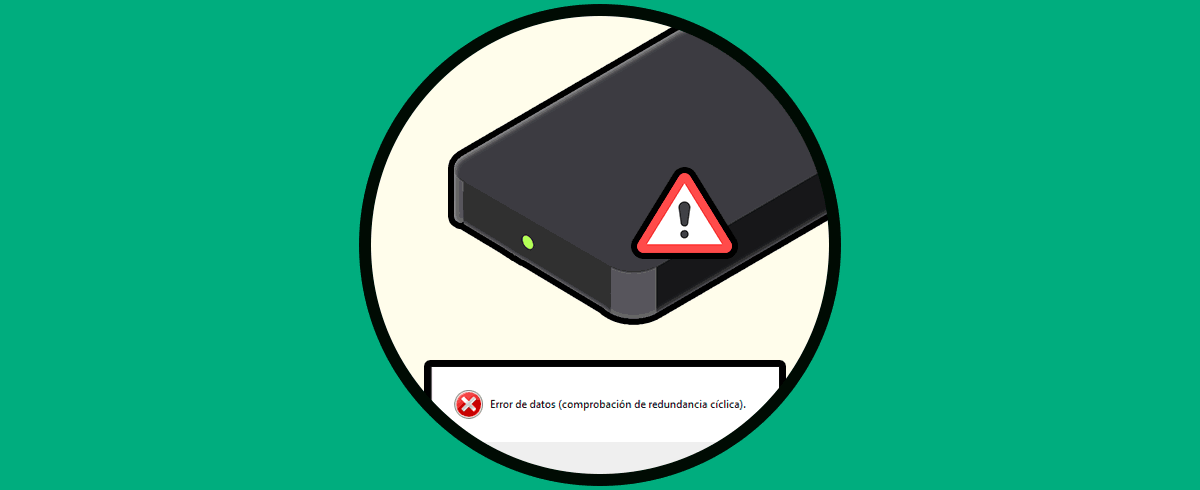

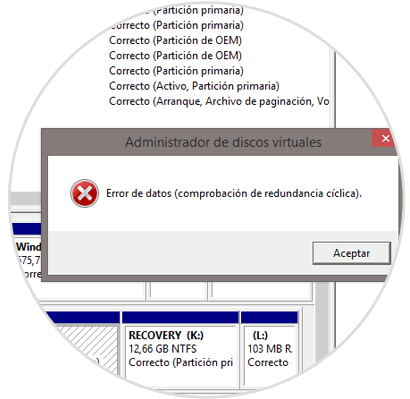
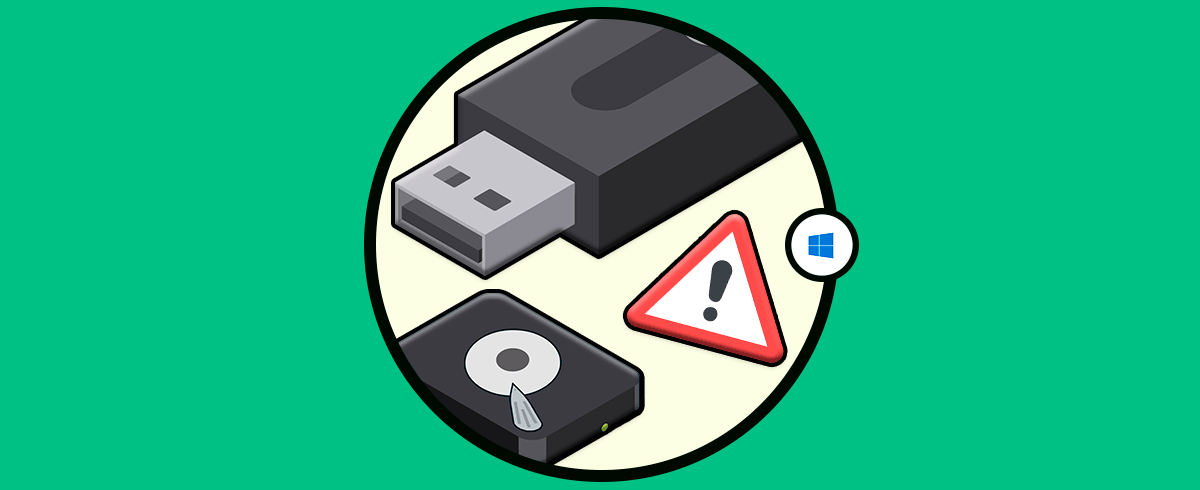
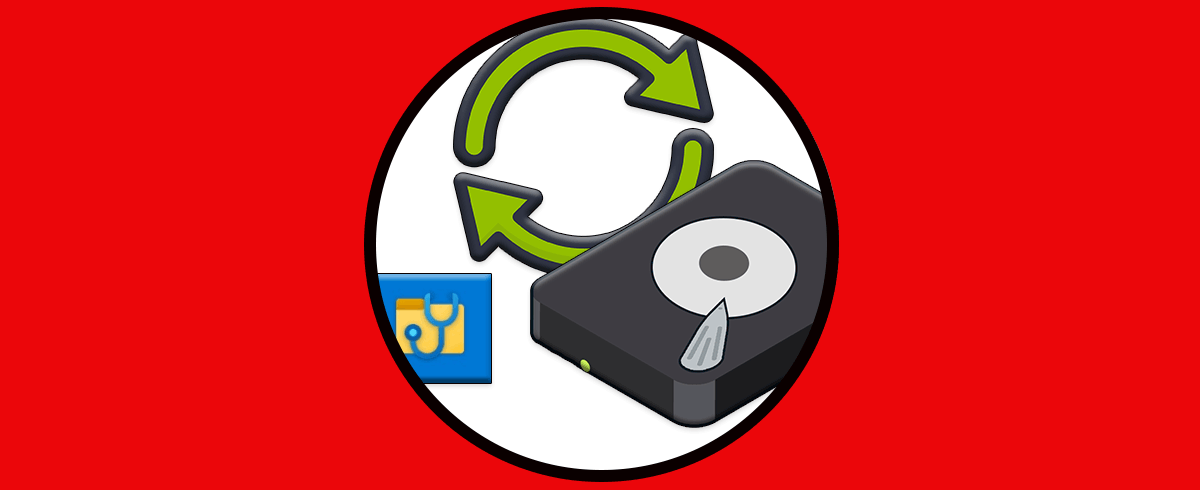
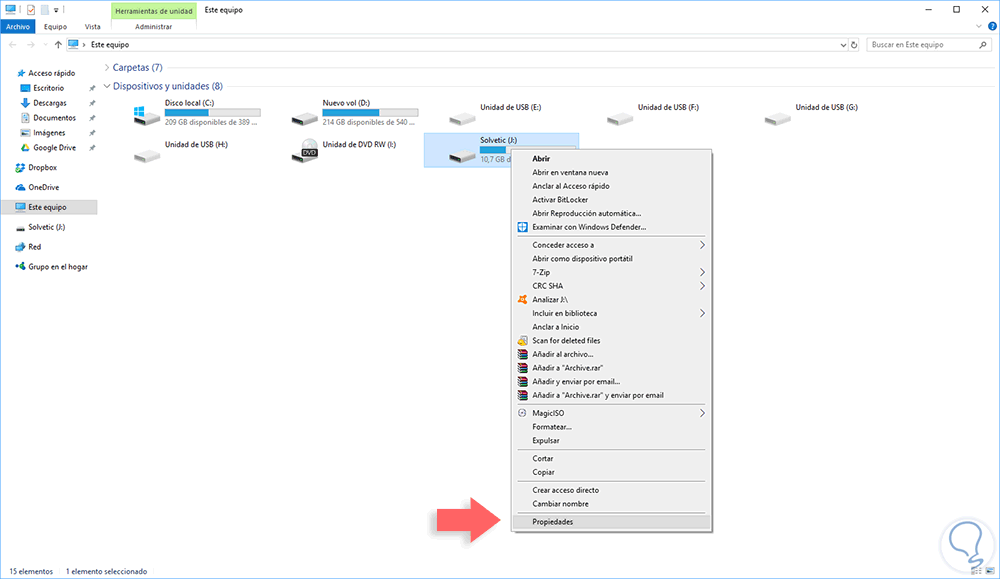
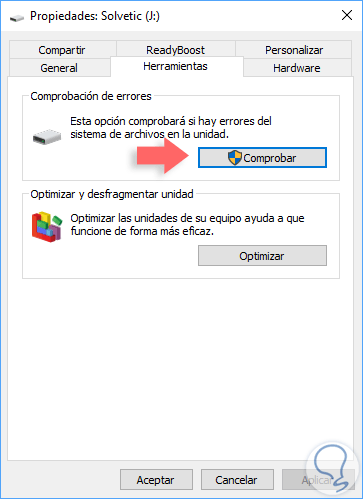
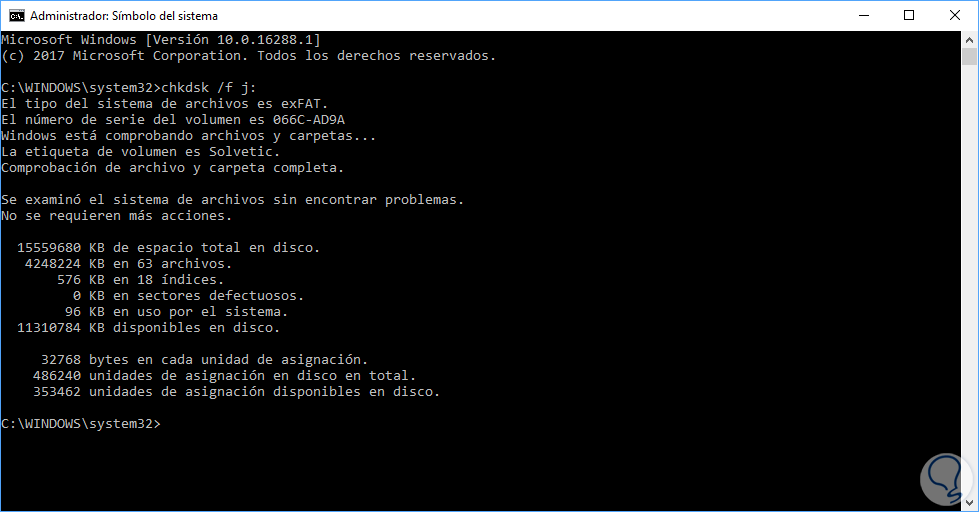
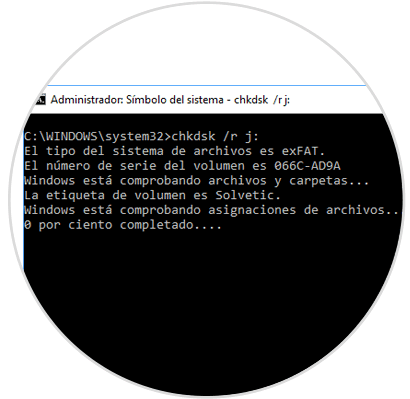

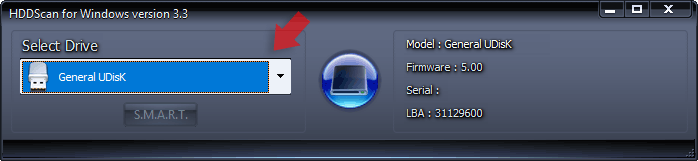
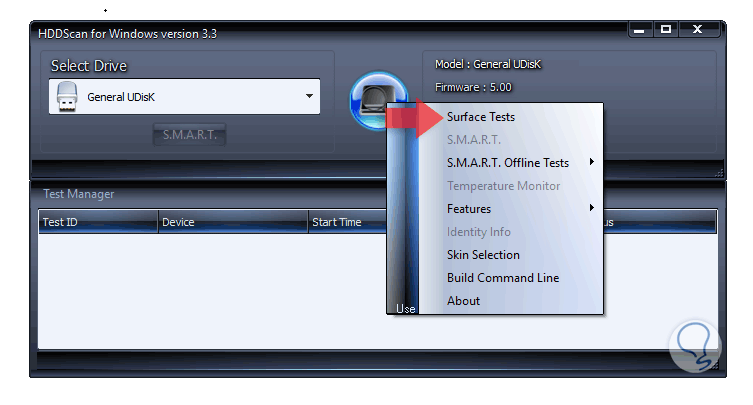
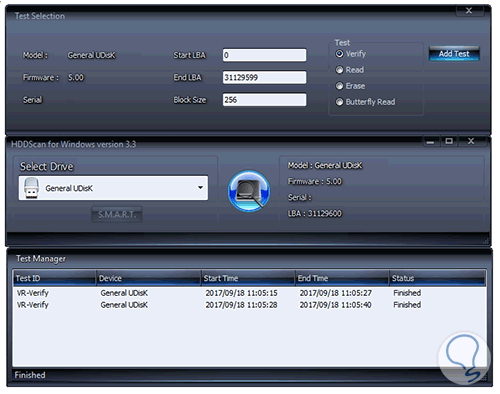

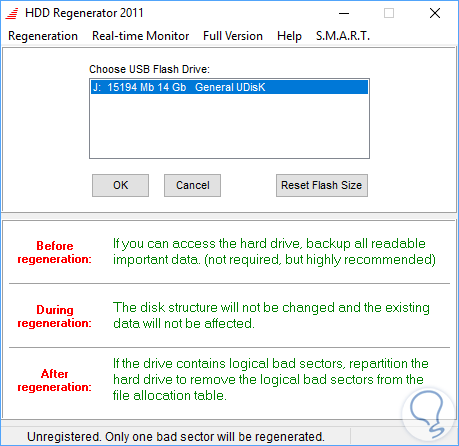
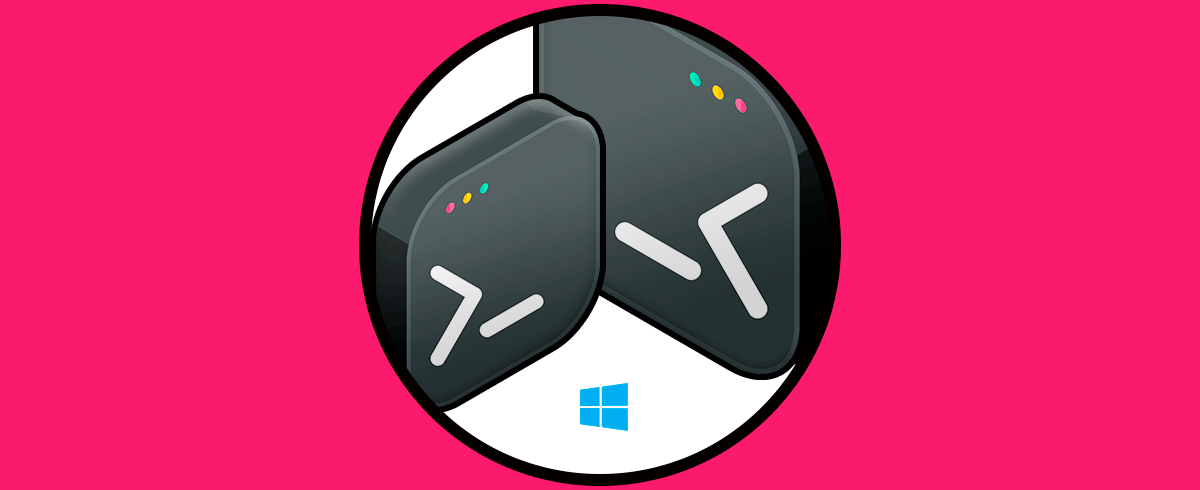
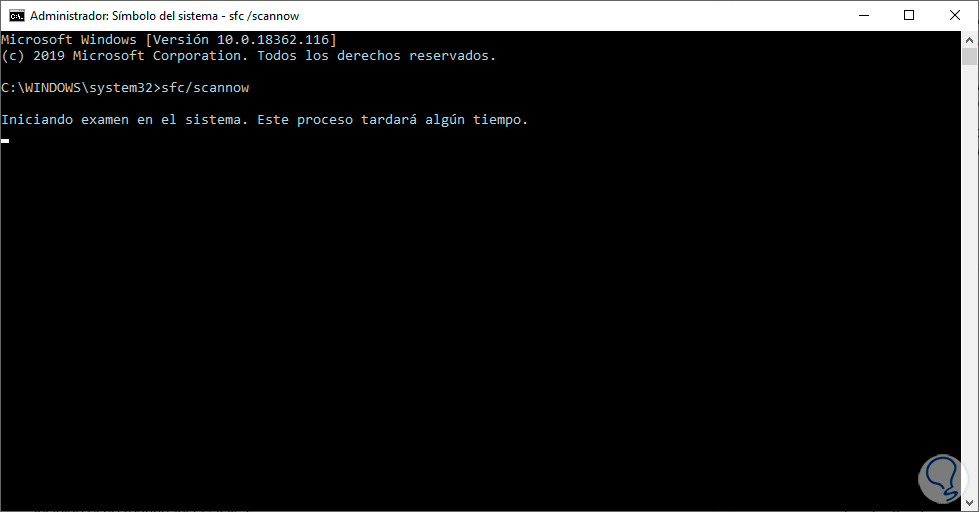
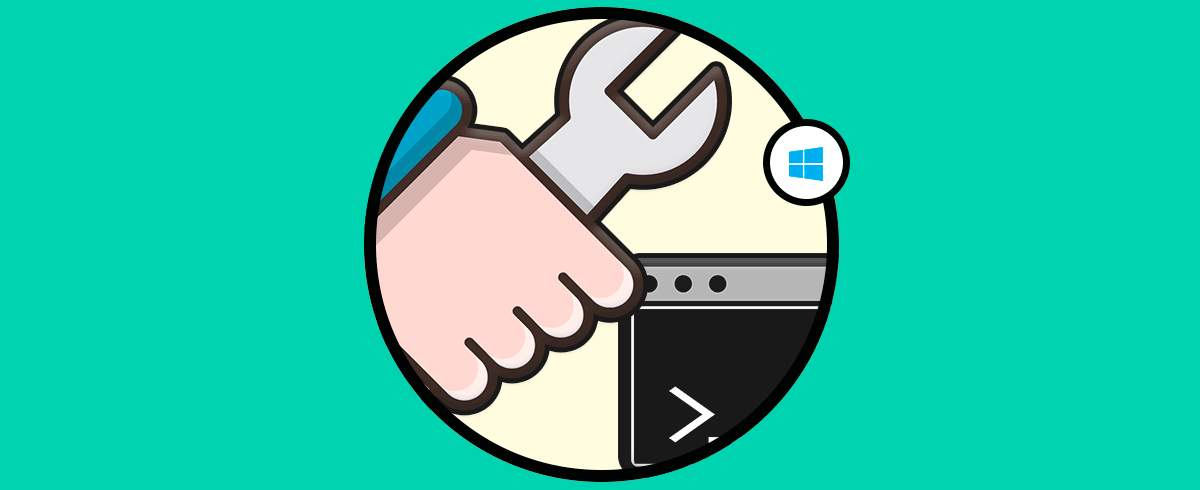
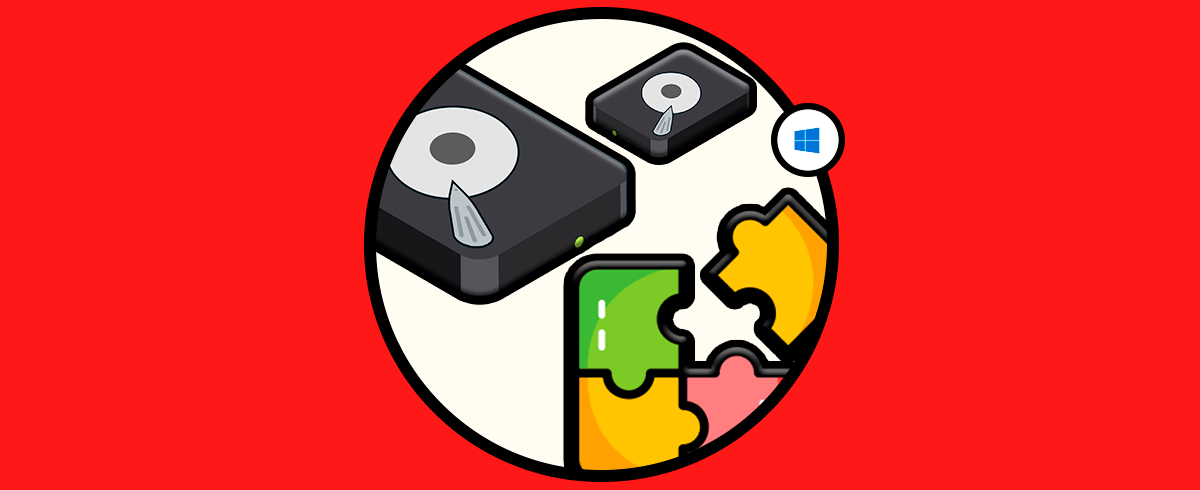
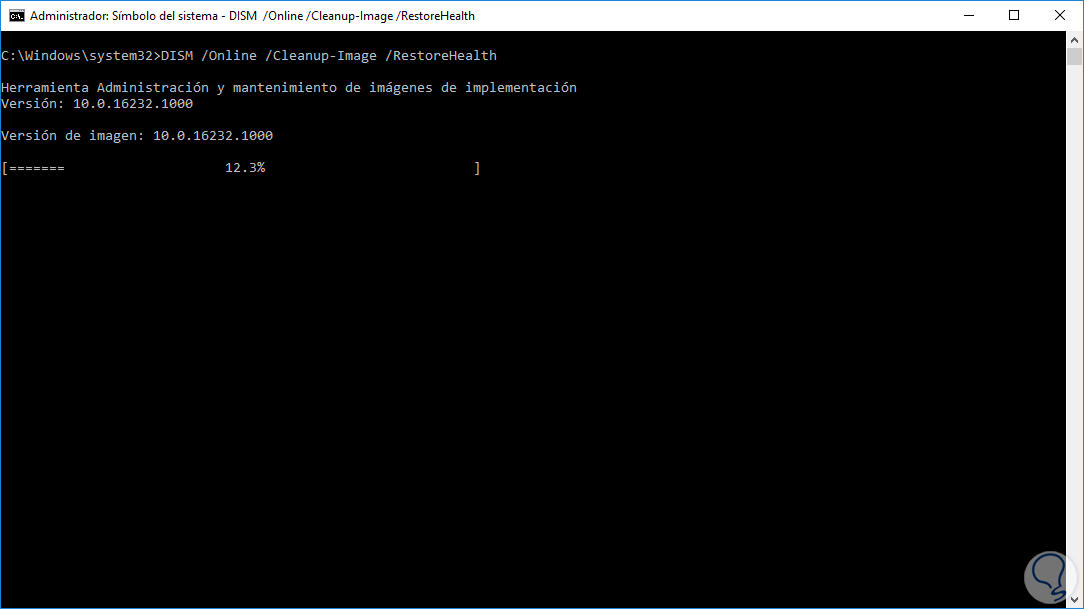
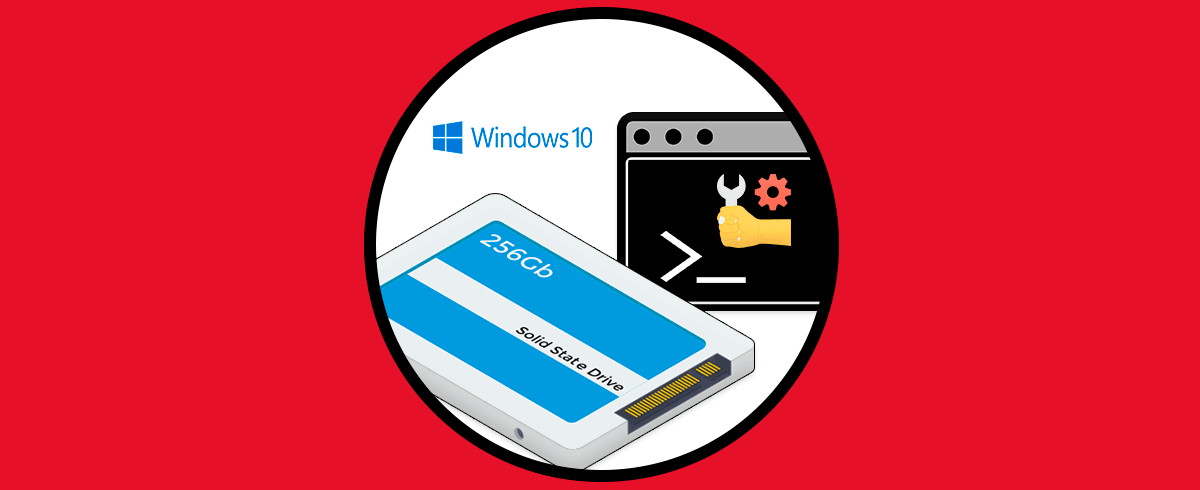

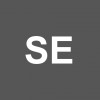

Buenas, no sé el nombre del disco duro externo que me da problemas porque esta sin inicializar y no me aparece cndo entro en equipo.
¿que puedo hacer?